ノーコードでクラウド上のデータとの連携を実現。
詳細はこちら →au PAY マーケット ODBC Driver 概要
au PAY Market は、急成長中のネットショップです。Web API を公開されています。
CData ODBC Driver for au PAY Market は、au PAY Market の在庫、商品、受注などのデータをODBC インターフェースで利用できるライブラリです。
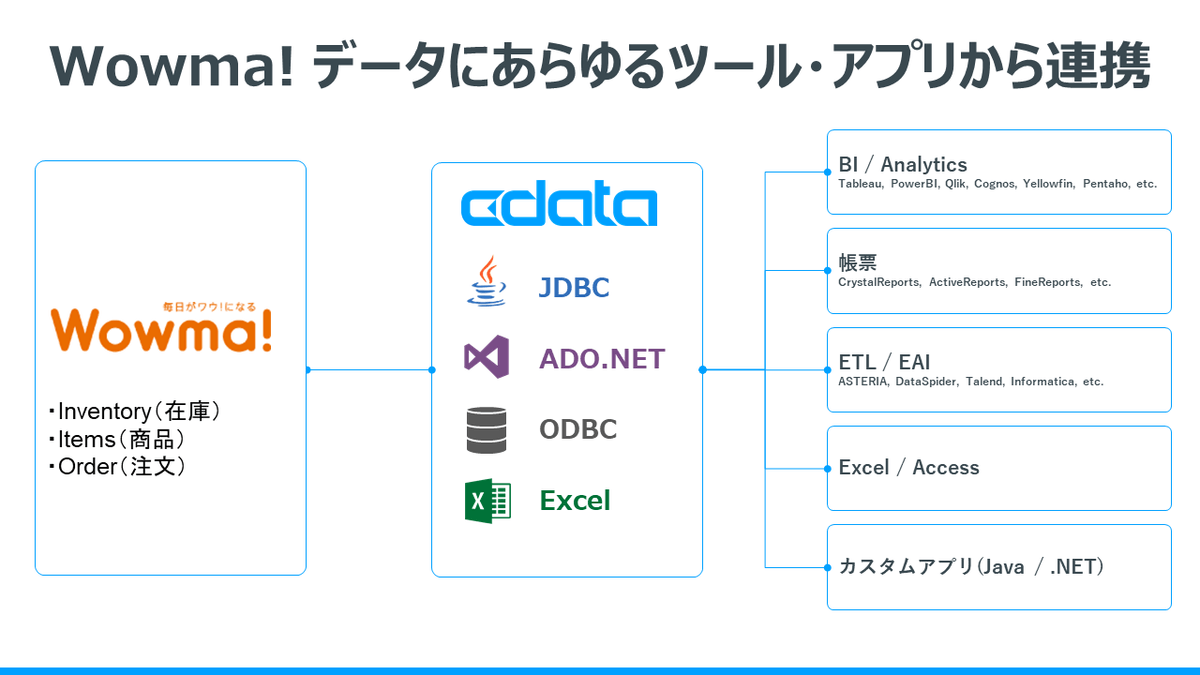
この記事では、ODBC Driver for au PAY Market を1)Visual Studio のサーバーエクスプローラー、2)Power BI、3)MS Access から接続してau PAY Market データを利用する方法を説明します。
CData ODBC Driver for au Pay Market の設定
こちらから CData Drivers がダウンロード可能です。ODBC の.exe ファイルをダブルクリックしてインストーラを起動してください。
デフォルトセッティングでインストールします。インストールが完了するとODBC DSN 設定画面とヘルプ画面が開きます。
DSN 設定画面でau PAY Market に接続します。 必須項目はShop Id およびAPI Keyです。
-
Shop Id
-
API Key
[接続のテスト]を押してテスト後、[OK]を押して接続を確立します。
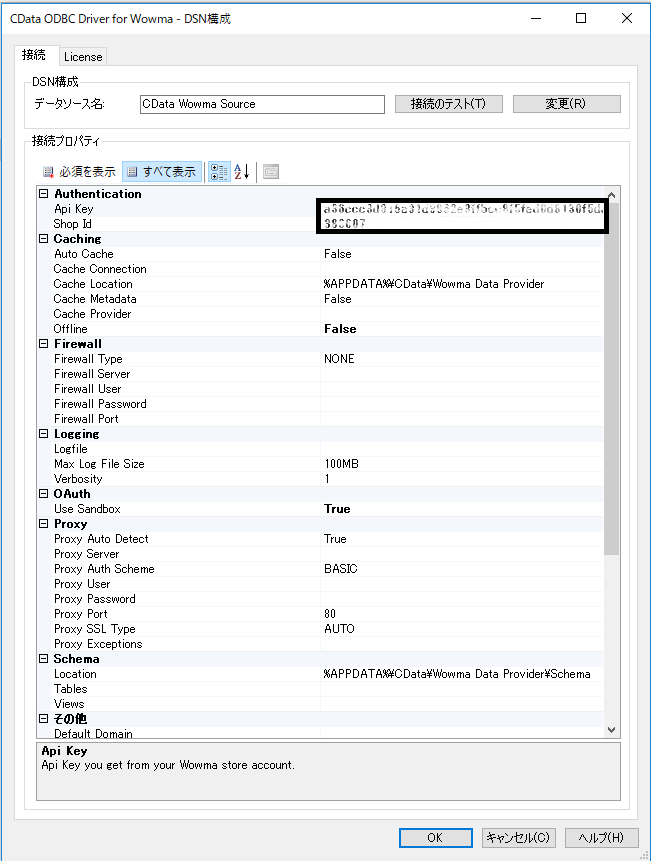
これで、au Pay Market API への接続がODBC 経由でできるようになりました。
Visual Studio からau Pay Market データに接続
まずは、.NET アプリケーション開発者にはおなじみのIDE であるVisual Studio かのサーバーエクスプローラーからau Pay Market ODBC Drivers を使ってみます。SQL Server やOracle などのRDB のようにサーバーエクスプローラーから接続し、プロジェクト内でSQL でau Pay Market にクエリが可能になります。
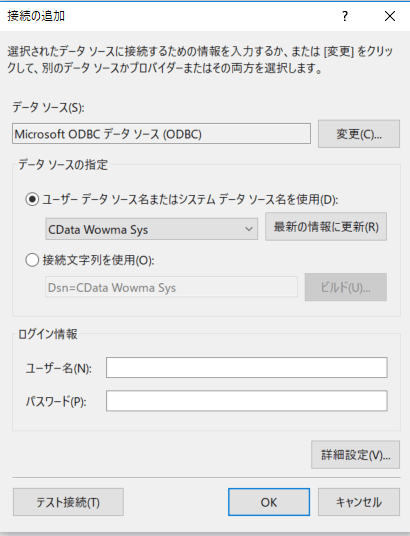 [データ接続]を右クリックして、新しい接続を追加します。[ODBC データソース]を選択します。ドロップダウンリストから[CData Pay Market Sys]を選択し、テスト接続をして、成功したら、[OK]を押して接続を作成します。
[データ接続]を右クリックして、新しい接続を追加します。[ODBC データソース]を選択します。ドロップダウンリストから[CData Pay Market Sys]を選択し、テスト接続をして、成功したら、[OK]を押して接続を作成します。
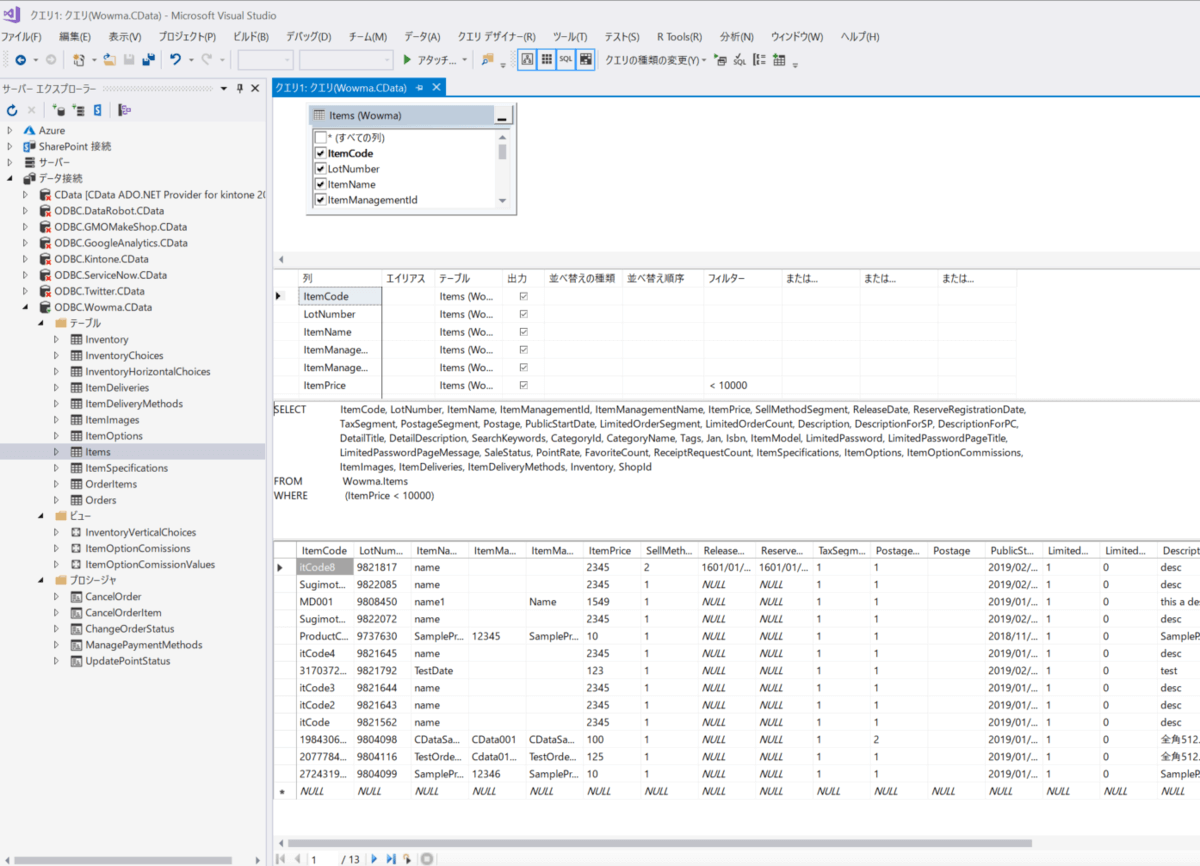
サーバーエクスプローラにODBC Pay Market が追加され、Item、Inventory などのエンドポイントがテーブルやビューとしてRDB にモデル化されてツリー表示されます。あとはRDB と同じように使うだけです。
試しにInventory ビューを選択して[新しいクエリ]を作成してみます。
SELECT 文で全件取得してみます。
```
SELECT * FROM Items
```
簡単に取得できました。レスポンスはJSON やXML ではなく扱いやすいテーブルデータです。
WHERE 句でフィルタリング条件をかけることも可能です。
```
SELECT * FROM Items WHERE ItemPrice <10000
```
絞り込みができました。 フィルタリング、ソート、JOIN、集計関数など多様なクエリをサポートしています。
Power BI でau Pay Market データをビジュアライズ
Power BI はマイクロソフト社のセルフサービスBI です。Power BI は汎用ODBC データソースをサポートしているので、Pay Market ODBC を選択するだけでPay Market のデータをビジュアライズすることができます。
[データを取得]から[その他]、[ODBC]を選択して、[接続]を押します。 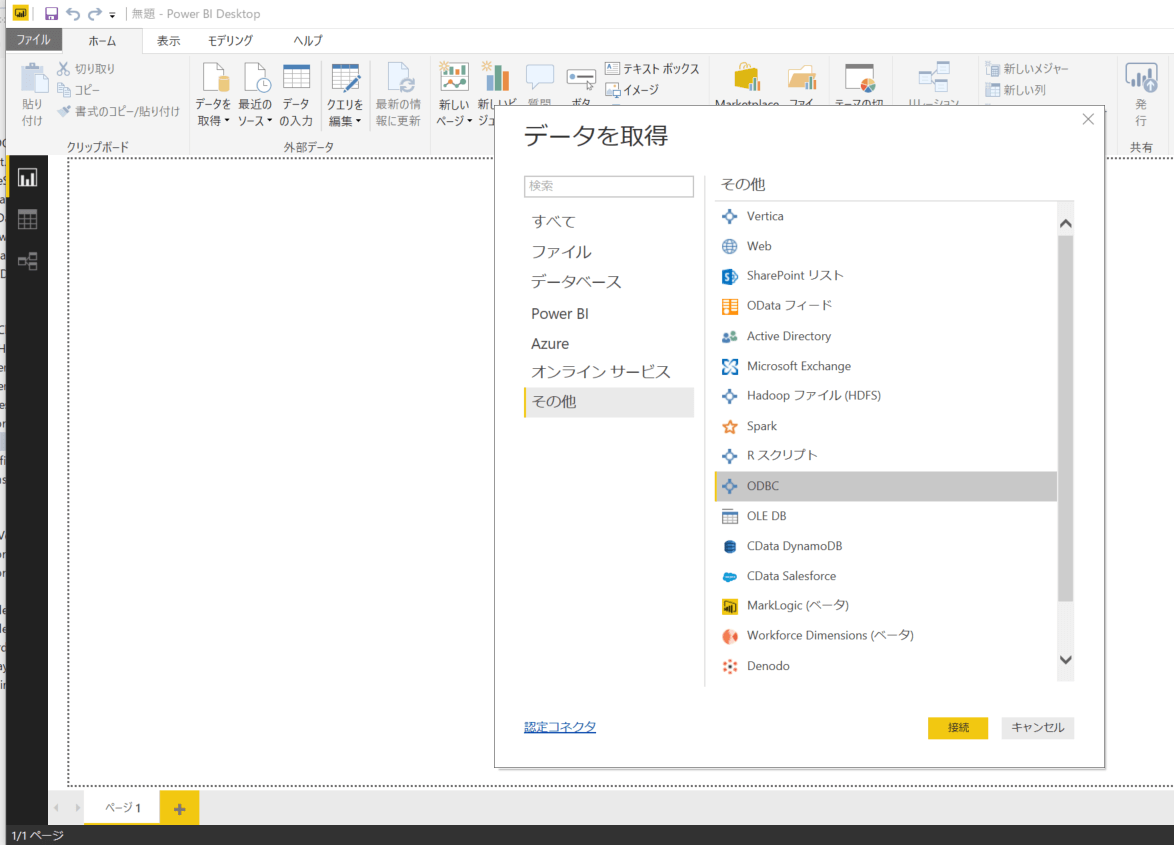
次にドロップダウンで[CData PAY Market Sys]DSN を選択します。
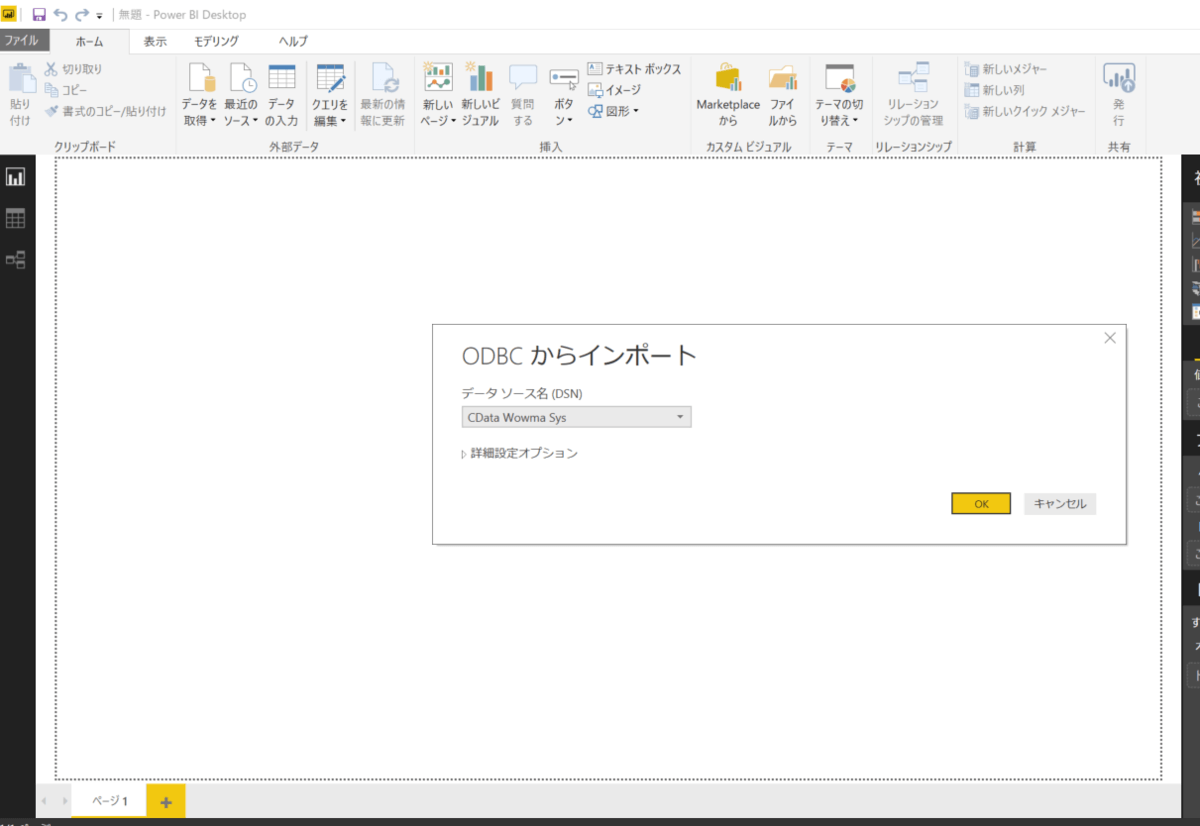
ナビゲータ画面が開くので、ツリー後続のテーブル・ビュー一覧からビジュアライズしたい項目を選択します。今回は、Item (商品情報)とInventory (在庫情報) をビジュアライズします。Inventory テーブルでは製品名が見れないので、Item テーブルとJOINして使います。
テーブルを選択してチェックをつけたら、[読み込み]ボタンをおしてPower BI に読み込みます。
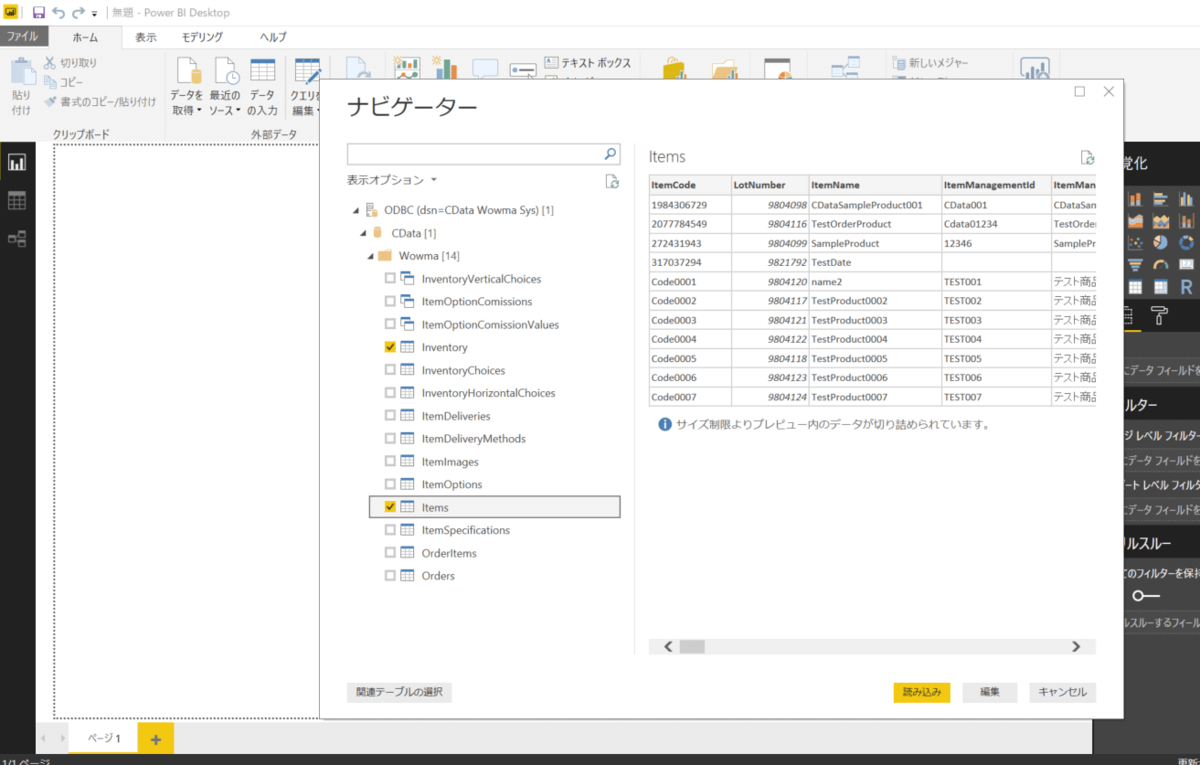
まずは、ビジュアライズの際に複数テーブルのデータのリレーションを張る必要があります。リレーション画面にてInventory とItems のリレーションを張ります。同じ項目名でしたので、Power BI がデータ取り込み時に自動でリレーションを張ってくれていました。
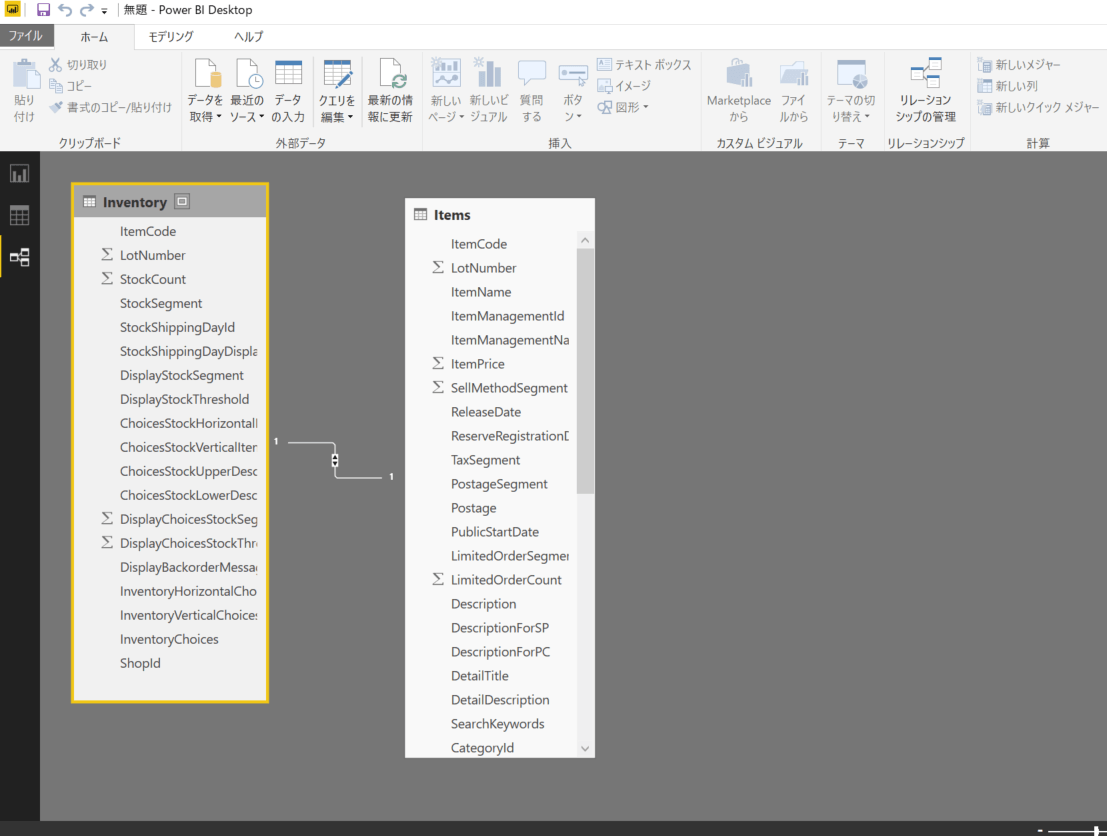
あとは、DB やExcel などのデータをビジュアライズすることと同じ感覚でPower BI でレポートを作成してください。
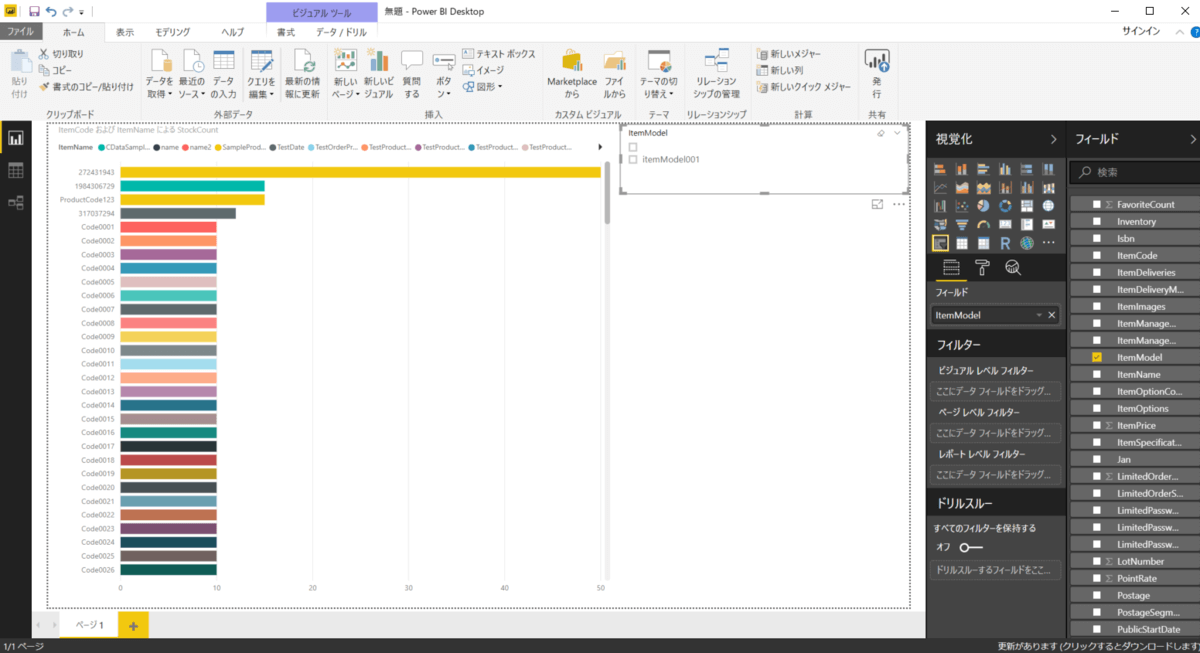
MS Access から接続
MS Access は、データを扱うプラットフォーム、もしくは帳票ツールとして使われているツールです。MS Access も汎用ODBC データソースをサポートしているので、Pay Market ODBC を使うことが可能です。
[外部データ]タブから[新しいデータソース]アイコン、[他のソースから]→[ODBC データソース]を選択します。
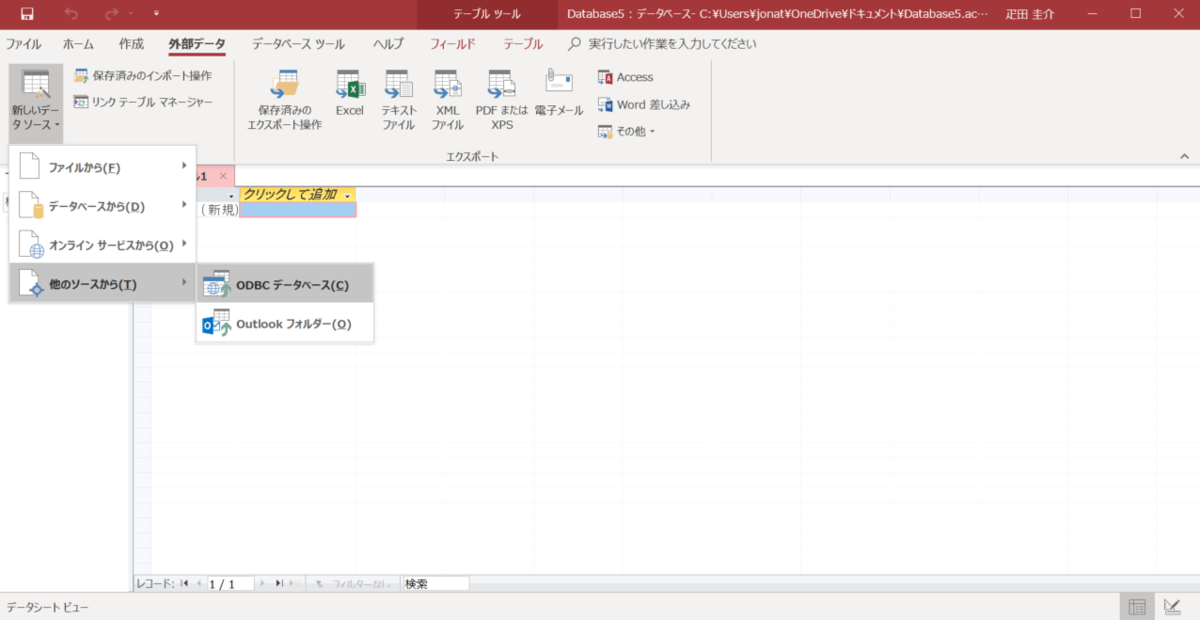
データソース選択画面で[コンピュータデータソース]から[CData Pay Market Sys]を選択します。ユーザー・パスワードの入力を求められる場合には、ユーザーとパスワードを入力してください。
あとは、Access で必要なテーブルを選択してAccess にロードします。
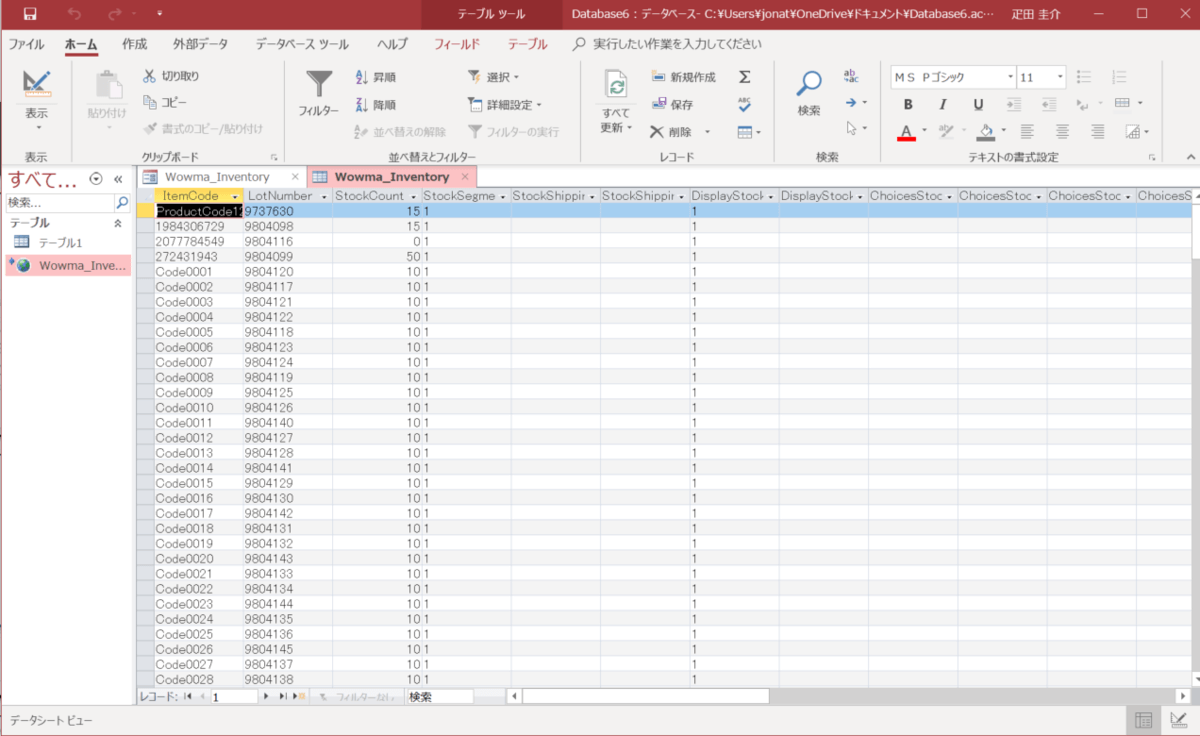
このように簡単にAccess からリアルタイムau Pay Market データにアクセスすることができます。
Access のテーブルだけでなく、フォームなども利用可能です。
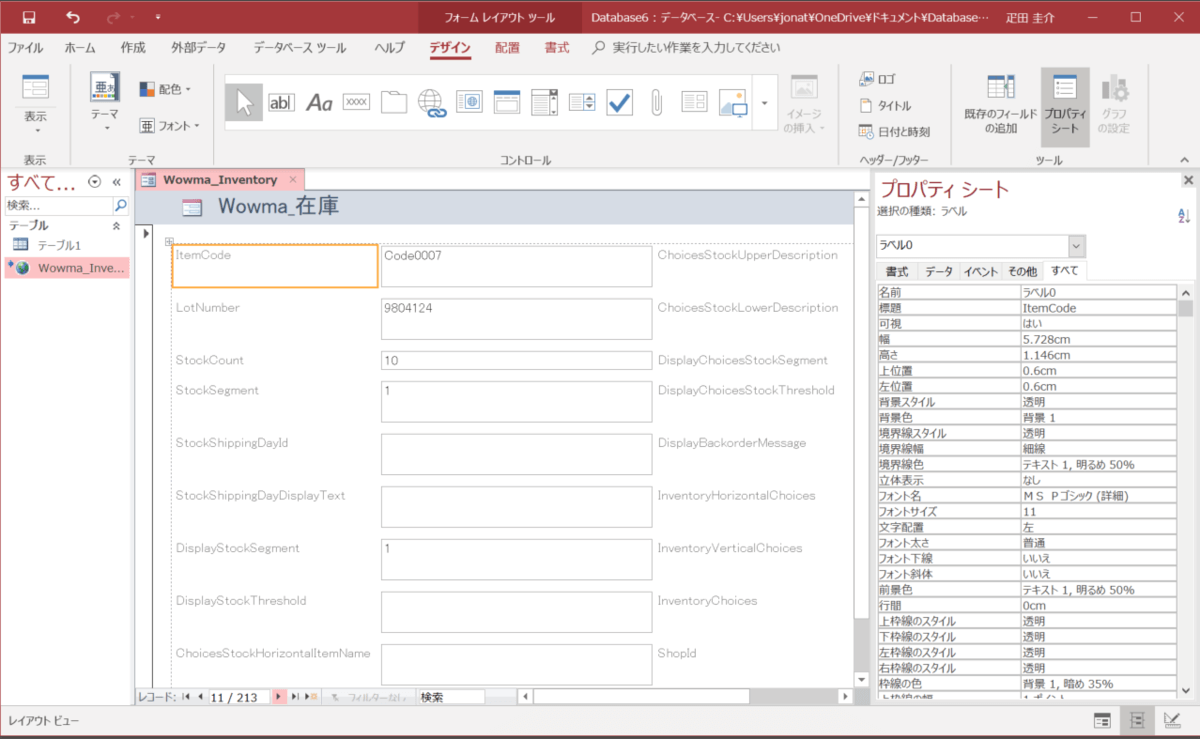
まとめ
この記事では、au Pay Market ODBC Drivers の基本的な使い方を説明しました。 他にも、BI(Tableau、Qlik など)、FileMaker、Excel など多様なツールからSQL でのデータアクセスが可能になります。






